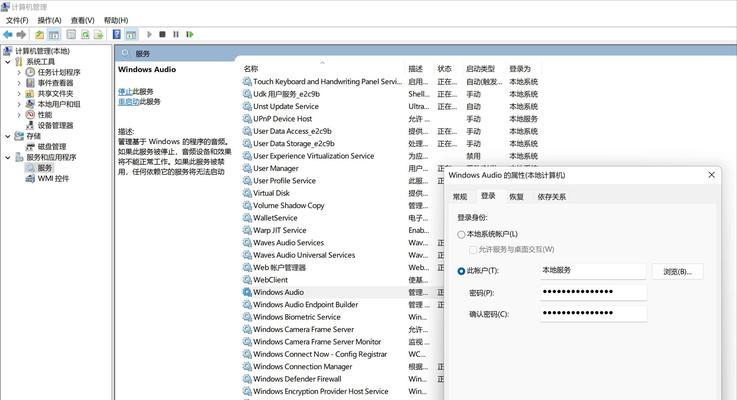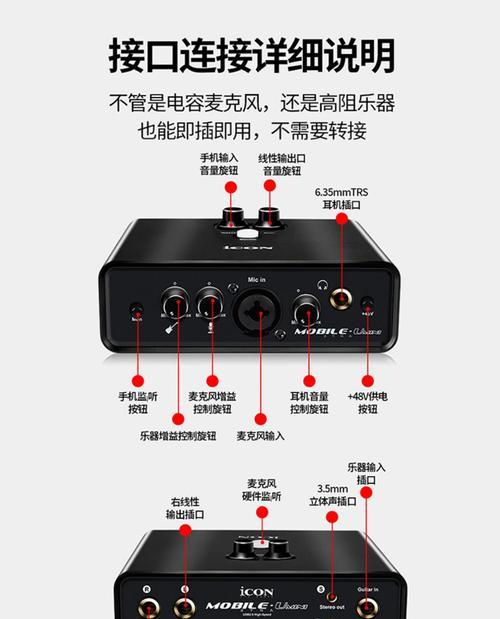声卡是电脑中重要的音频设备之一,它负责将数字音频信号转换为模拟音频信号,让我们能够听到高品质的声音。本文将详细介绍如何正确连接电脑声卡,以便您能够尽情享受音乐、游戏和其他多媒体内容带来的沉浸体验。
准备工作:购买适合的声卡和连接线
在开始连接电脑声卡之前,您需要先确定您的电脑是否需要外置声卡,并选择适合的声卡型号。同时,您还需要购买与声卡兼容的连接线,如RCA线或光纤线。
了解电脑接口类型:选择合适的连接方式
电脑有多种接口类型用于连接声卡,如PCI插槽、USB接口和Thunderbolt接口等。在连接声卡之前,您需要了解您的电脑有哪些接口类型,并选择合适的连接方式。
打开电脑并确定插槽位置
如果您选择使用PCI声卡,您需要打开电脑主机,并找到合适的PCI插槽位置。通常,PCI插槽位于主板上方,您可以通过查看主板手册或者在互联网上搜索相关信息来确定插槽位置。
插入声卡到插槽中
将购买的声卡插入到找到的PCI插槽中,并确保它牢固地安装在插槽中。插入时要注意方向,确保插卡连接口与插槽对齐。
固定声卡
使用螺丝将声卡固定在插槽上,以确保它的稳定性。请注意,不同型号的声卡可能有不同的固定方式,请参考声卡的安装手册。
连接声卡至主板
将声卡上的连接线插入到主板上对应的接口中。这些接口通常标有“Audio”或“SPDIF”。请仔细查看主板说明书来确定正确的连接位置。
连接扬声器或耳机
将您的扬声器或耳机连接到声卡的音频输出接口上。根据您使用的设备和连接线的类型,您可能需要使用RCA线、光纤线或3.5mm音频线。
设置电脑声音选项
打开电脑的声音设置界面,选择声卡作为默认音频输出设备。根据您使用的操作系统和声卡型号,操作步骤可能有所不同,请参考相关的用户手册。
检查声卡连接
确保所有连接都正确无误。如果没有声音输出,您可以尝试重新插拔连接线,或者通过更换连接线来解决问题。
安装声卡驱动程序
在连接完成后,您需要安装声卡的驱动程序。您可以从声卡制造商的官方网站上下载最新的驱动程序,并按照说明进行安装。
测试声卡功能
在安装驱动程序后,您可以进行一些测试来确保声卡正常工作。您可以播放一首音乐,观察扬声器是否有声音输出,或者使用一些音频测试软件来测试声卡的性能。
优化声卡设置
根据个人需求,您可以进一步优化声卡的设置。您可以调整音量、均衡器和其他音频参数,以适应不同类型的音乐和媒体内容。
保持声卡清洁
定期清洁您的声卡可以提高其寿命和性能。请使用专用的清洁工具或软刷轻轻清除灰尘和污垢。
及时更新驱动程序
定期更新声卡驱动程序可以获得更好的兼容性和性能。请定期检查声卡制造商的官方网站,以获取最新的驱动程序和软件更新。
享受高品质音频
连接电脑声卡并正确安装驱动程序后,您现在可以尽情享受高品质音频的体验了!无论是音乐、游戏还是其他多媒体内容,都会因为良好的声卡连接而变得更加生动和震撼。
正确连接电脑声卡对于获得高品质音频至关重要。通过按照本文提供的步骤,您可以轻松地连接和安装电脑声卡,并开始享受沉浸式的音频体验。记住,选择适合的声卡型号,正确连接接口,安装最新的驱动程序,并保持声卡的清洁和更新,这样您就能够获得最佳的音频效果。